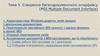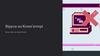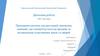Similar presentations:
Що таке Angular
1.
AngularВеб-технології
2. Що таке Angular
https://angular.io/3.
Latest versionОстання версія Angular - Angular 7.2.13
вийшла 12 квітня 2019 року. Офіційний
репозиторій фреймворка на гітхабе:
https://github.com/angular/angular. Там ви
можете знайти самі вихідні файли, а також
деяку додаткову інформацію.
4. Головні аспекти
• Angular надає таку функціональність, як двостороннє зв'язування, щодозволяє динамічно змінювати дані в одному місці інтерфейсу при
зміні даних моделі в іншому, шаблони, маршрутизація і так далі.
• Однією з ключових особливостей Angular є те, що він використовує в
якості мови програмування TypeScript. Тому перед початком роботи
рекомендується ознайомитися з основами цієї мови, про які можна
прочитати тут.
• Але ми не обмежені мовою TypeScript. При бажанні можемо писати
програми на Angular за допомогою таких мов як Dart або JavaScript.
Однак TypeScript все таки є основною мовою для Angular.
5. Початок роботи
• Для роботи з Angular необхідно встановити сервер Node.js іпакетний менеджер npm, якщо вони відсутні на робочій машині.
Node.js (https://nodejs.org/en/)
Перевірте, що використовуєте, принаймні, Node 6.9.x та npm 3.x.x,
запустивши node -v та npm -v у вікні терміналу / консолі. Старіші
версії виробляють помилки, але новіші версії чудово.
6. Використання Angular CLI
• Встановіть глобально Angular CLInpm install -g @angular/cli
• Створіть новий проект
ng new my-app
• Запустіть сервер та додаток
cd my-app
ng serve --open
7.
8. Створення проекту власноруч
{"name": "helloapp",
"version": "1.0.0",
"description": "First Angular 5 Project",
"author": "Eugene Popov <metanit.com>",
"scripts": {
"dev": "webpack-dev-server --hot --open",
"build": "webpack"
},
"dependencies": {
"@angular/common": "~5.0.0",
"@angular/compiler": "~5.0.0",
"@angular/core": "~5.0.0",
"@angular/forms": "~5.0.0",
"@angular/platform-browser": "~5.0.0",
"@angular/platform-browser-dynamic": "~5.0.0",
"@angular/router": "~5.0.0",
"core-js": "^2.4.1",
"rxjs": "^5.5.2",
"zone.js": "^0.8.14"
},
"devDependencies": {
"@types/node": "^8.0.47",
"typescript": "^2.6.0",
"webpack": "^3.6.0",
"webpack-dev-server": "^2.9.1",
"angular2-template-loader": "^0.6.2",
"awesome-typescript-loader":"^3.3.0",
"uglifyjs-webpack-plugin":"^1.0.1"
}
Створення проекту
власноруч
• Для цього
визначимо на
жорсткому диску
папку програми.
Шлях вона буде
називатися helloapp.
У цій папці
створимо новий
файл package.json
наступного змісту
}
9.
• Відкриваємо командний рядок (термінал) і перейдемо в ній допапки проекту за допомогою команди cd:
C:\WINDOWS\system32>cd C:\angular2\helloapp
• І потім виконаємо команду npm install, яка встановить всі
необхідні модулі
C:\angular2\helloapp>npm install
• Створимо в папці проекту підпапку, яку назвемо src - вона буде
містити всі вихідні файли. І далі в папці src створимо підкаталог
app
10. Створення компонента Angular
Компоненти представляютьосновні будівельні блоки
додатки Angular 2. Кожна
програма Angular має як
мінімум один компонент.
Тому створимо в папці src /
app новий файл, який
назвемо app.component.ts і
в якому визначимо
наступний код компонента
import { Component } from '@angular/core';
@Component({
selector: 'my-app',
template: `<label>Введите имя:</label>
<input [(ngModel)]="name" placeholder="name">
<h1>Добро пожаловать {{name}}!</h1>`
})
export class AppComponent {
name= '';
}
11. Створення модулю додатка
Додаток Angular складається змодулів. Модульна структура
дозволяє легко довантажувати
і задіяти тільки ті модулі, які
безпосередньо необхідні. І
кожен додаток має як мінімум
один кореневий модуль. Тому
створимо в папці src / app
новий файл, який назвемо
app.module.ts наступного
змісту
import { NgModule } from '@angular/core';
import { BrowserModule } from '@angular/platform-browser';
import { FormsModule } from '@angular/forms';
import { AppComponent } from './app.component';
@NgModule({
imports: [ BrowserModule, FormsModule ],
declarations: [ AppComponent ],
bootstrap: [ AppComponent ]
})
export class AppModule { }
12. Запуск додатка
Тепер нам треба вказати Angularу, як запускати наш додаток.Для цього створимо в папці src (на рівень вище, ніж
розташовані файли app.component.ts і app.module.ts) файл
main.ts наступного змісту:
import { platformBrowserDynamic } from '@angular/platform-browser-dynamic';
import { AppModule } from './app/app.module';
const platform = platformBrowserDynamic();
platform.bootstrapModule(AppModule);
13.
• Також в папці src визначимо ще один файл, який назвемоpolyfills.ts з наступним кодом
import 'core-js/es6';
// для поддержки Reflect Api
import 'core-js/es7/reflect';
// zone используется angular
import 'zone.js/dist/zone';
14. Визначення конфігурації
{"compilerOptions": {
"target": "es5",
"module": "es2015",
"moduleResolution": "node",
"sourceMap": true,
"emitDecoratorMetadata": true,
"experimentalDecorators": true,
"lib": [ "es2015", "dom" ],
"noImplicitAny": true,
"suppressImplicitAnyIndexErrors": true,
"typeRoots": [
"node_modules/@types/"
]
},
"exclude": [
"node_modules"
]
Оскільки для
визначення коду
програми
застосовується мова
TypeScript, тому також
створимо в кореневій
папці проекту новий
файл tsconfig.json
}
15.
Оскільки наш додаток будерозбито на кілька окремих
файлів, то для їх складання
будемо використовувати
популярняй складальник
webpack. Тому також
визначимо в кореневій папці
проекту ще один файл
webpack.config.js:
var path = require('path');
var webpack = require('webpack');
var UglifyJSPlugin = require('uglifyjs-webpack-plugin'); // плагин минимизации
module.exports = {
entry: {
'polyfills': './src/polyfills.ts',
'app': './src/main.ts'
},
output:{
path: path.resolve(__dirname, './public'), // путь к каталогу выходных файлов - папка public
publicPath: '/public/',
filename: "[name].js"
// название создаваемого файла
},
resolve: {
extensions: ['.ts', '.js']
},
module:{
rules:[ //загрузчик для ts
{
test: /\.ts$/, // определяем тип файлов
use: [
{
loader: 'awesome-typescript-loader',
options: { configFileName: path.resolve(__dirname, 'tsconfig.json') }
},
'angular2-template-loader'
]
}
]
},
plugins: [
new webpack.ContextReplacementPlugin(
/angular(\\|\/)core/,
path.resolve(__dirname, 'src'), // каталог с исходными файлами
{} // карта маршрутов
),
new webpack.optimize.CommonsChunkPlugin({
name: ['app', 'polyfills']
}),
new UglifyJSPlugin()
]
}
16. Створення головної сторінки
Визначимо головнусторінку index.html в
кореневій папці
проекту
<!DOCTYPE html>
<html>
<head>
<meta charset="utf-8" />
<title>Hello Angular 5</title>
</head>
<body>
<my-app>Завантаження...</my-app>
<script src="public/polyfills.js"></script>
<script src="public/app.js"></script>
</body>
</html>
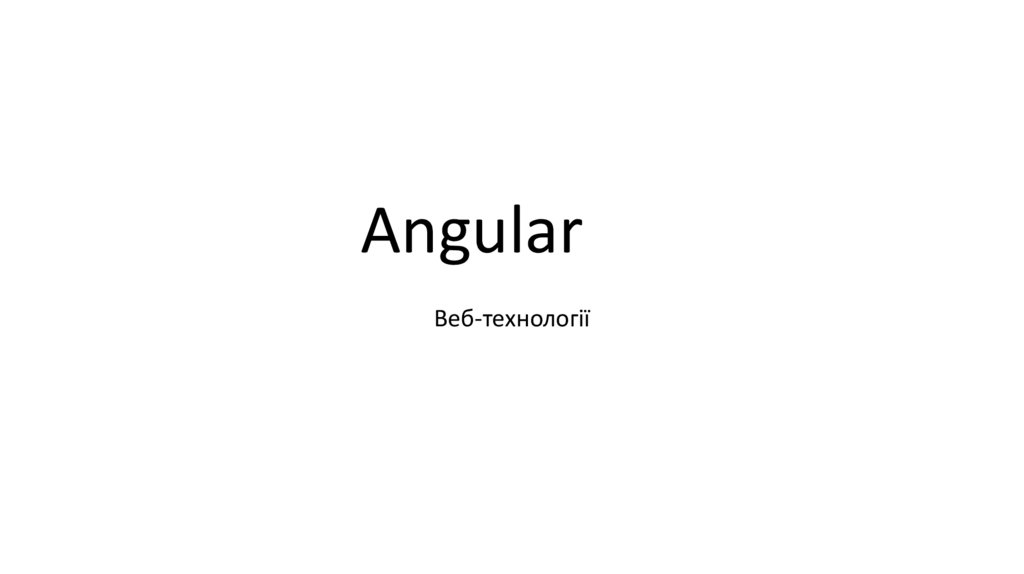
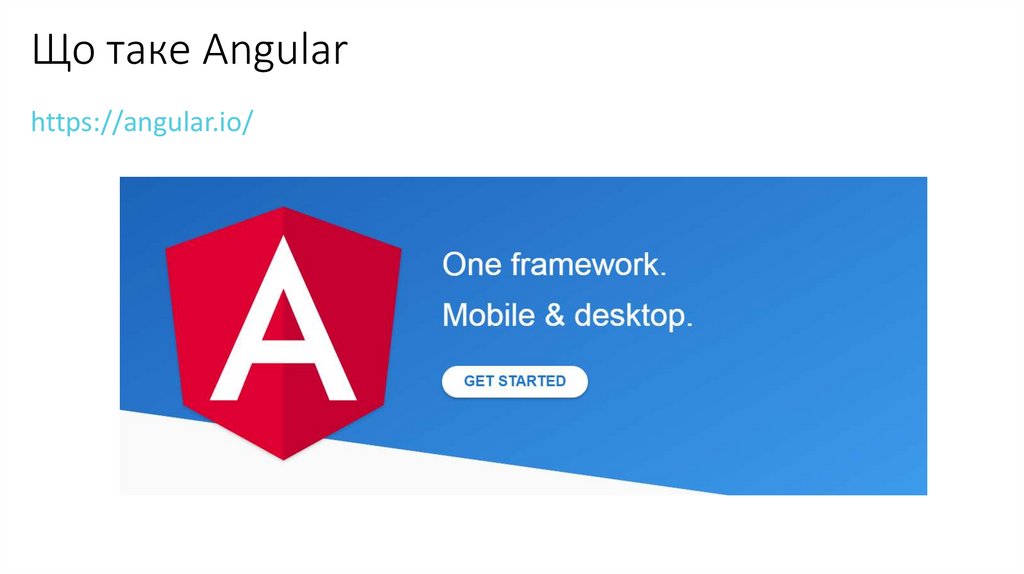
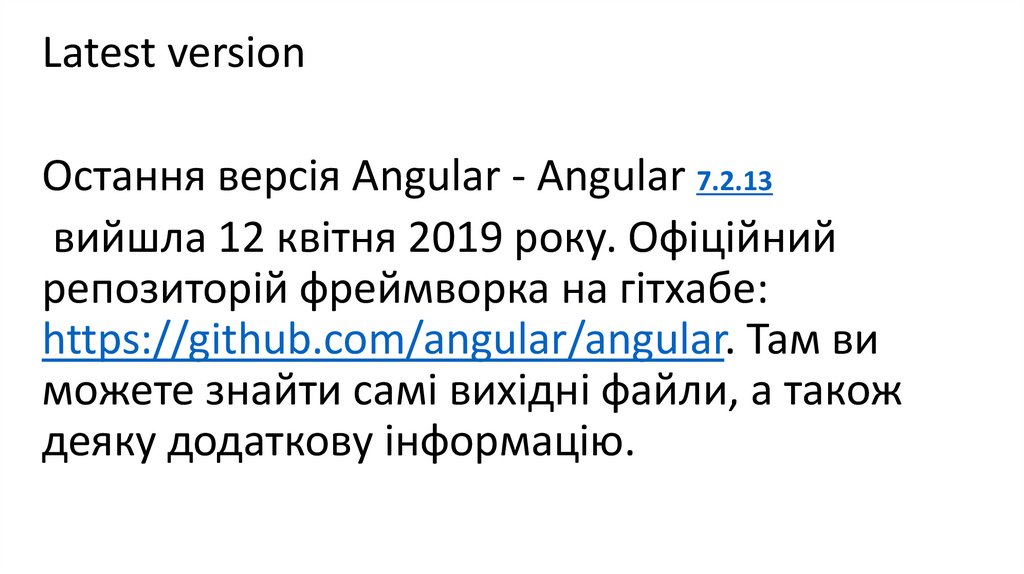


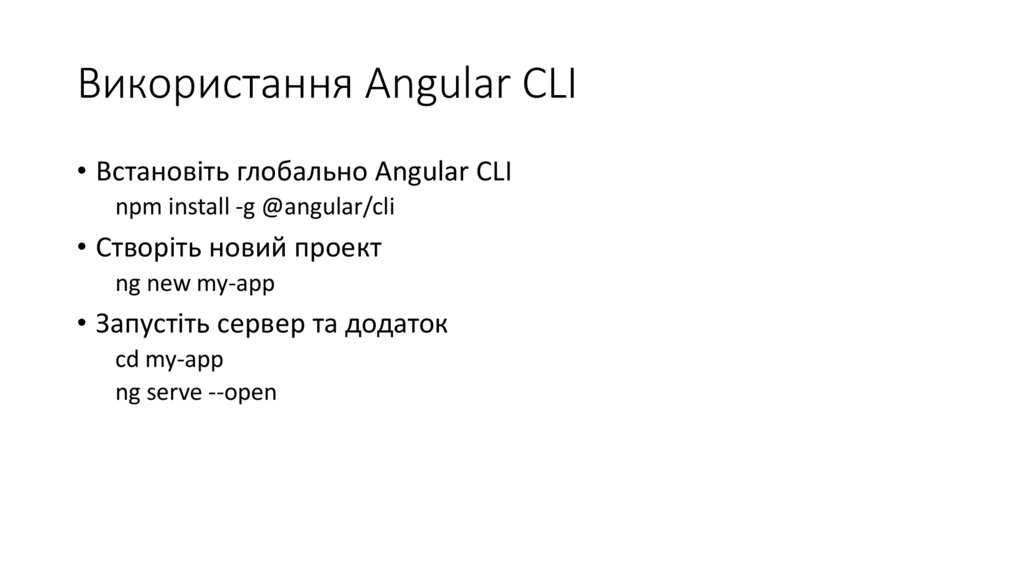


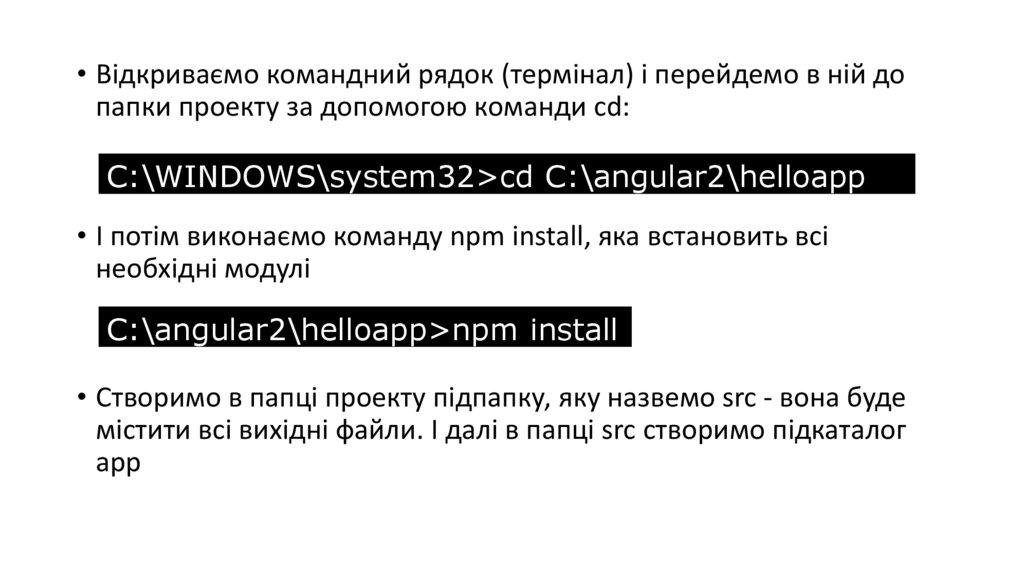





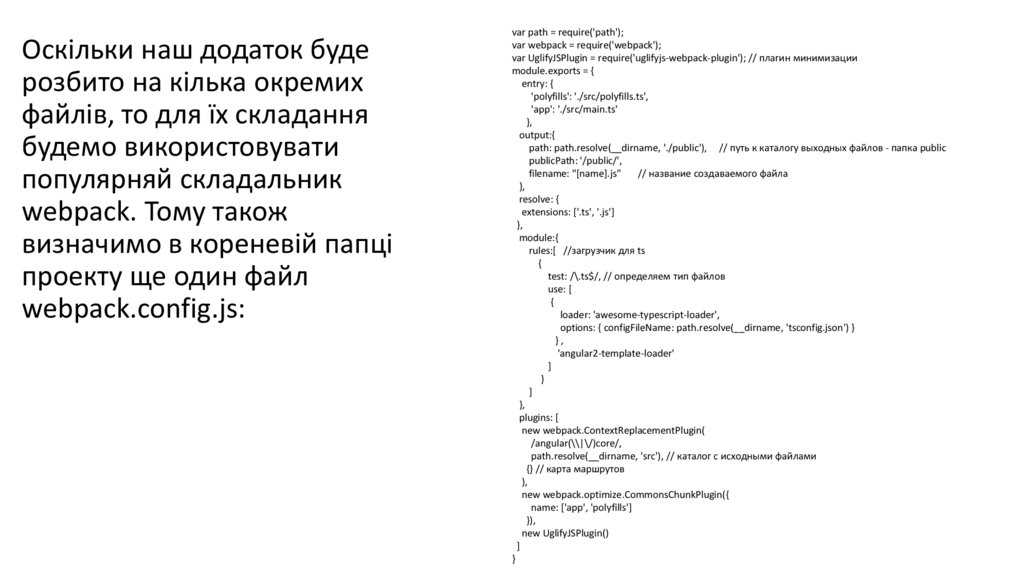
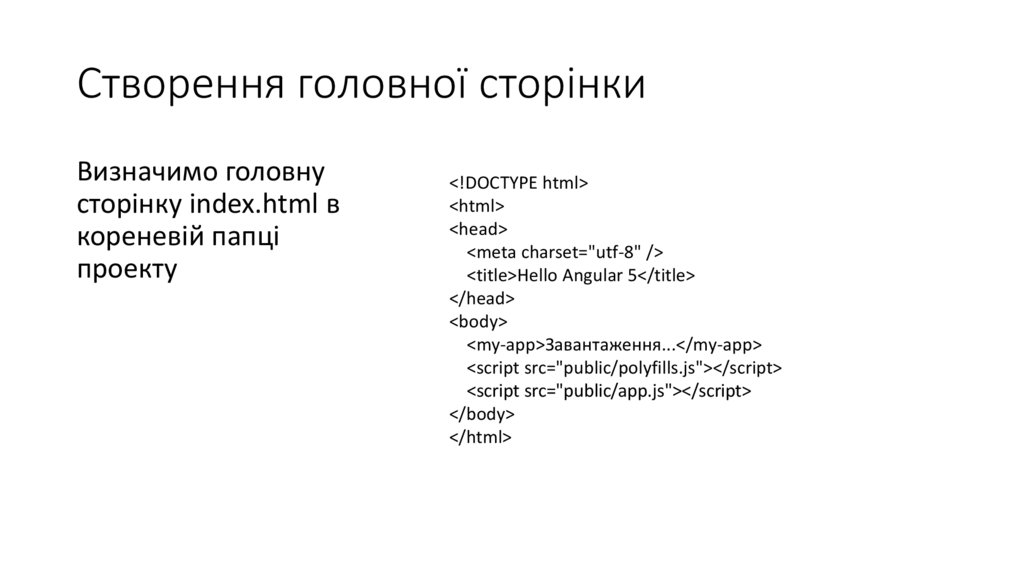
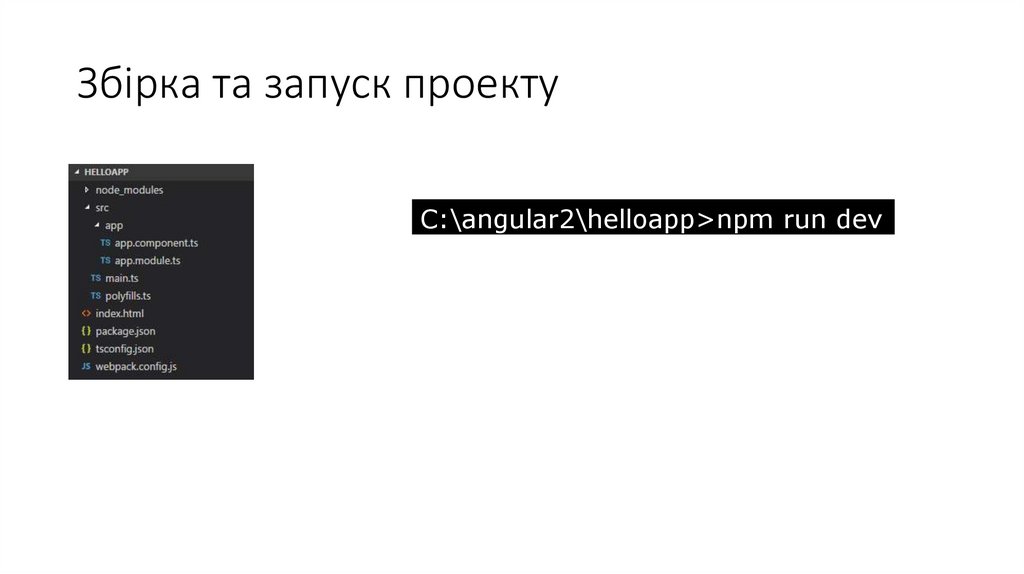

 software
software